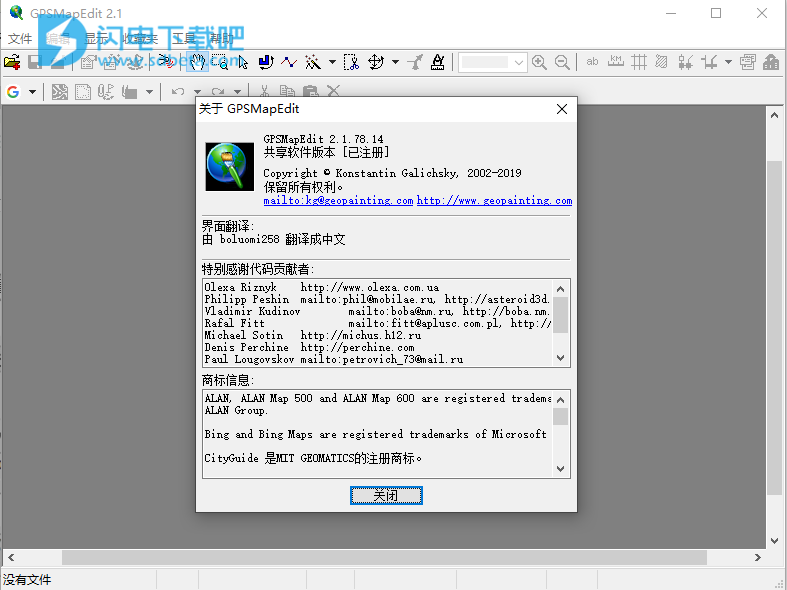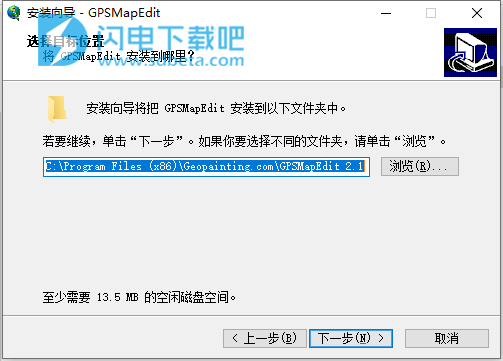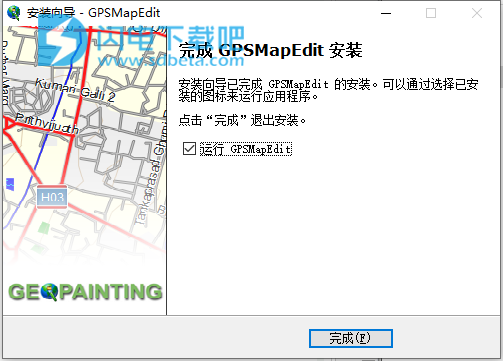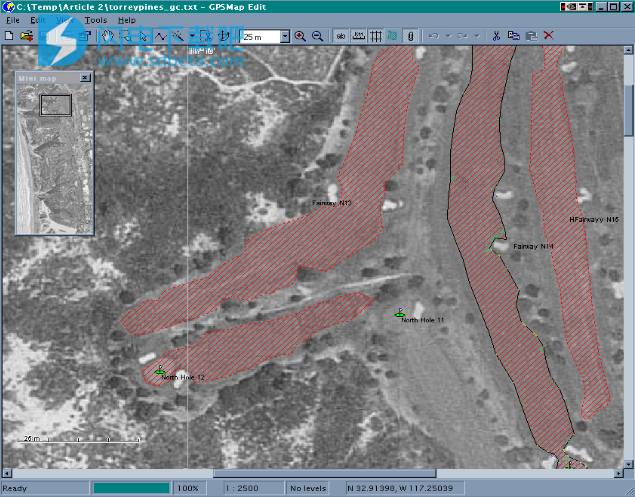GPSMapEdit破解版是功能强大的自定义地图创建工具,您可以将设备文件导入GPSMapEdit并进行编辑,您可以在地图上添加航点、创建路线、突出显示地标等操作,GPSMapEdit支持广泛的文件格式,包括地图,航路点等。您可以像在其他任何应用程序中一样加载文件或从各种GPS设备导入文件。加载地图后,您将能够放置新的航路点并将其标记为兴趣点,例如城市,休息地点,机场等。您也可以连接点以创建路线并将其标记为道路,高速公路或其他道路类型。加载文件后,您可以在程序的工具栏上选择一个选项,以在背景上显示由Google驱动的地图。这样可以更轻松地规划路线。此外,该软件会自动将您加载的地图或航点放置在Google地图上的相应位置。如果路线放置不正确,则可以使用工具栏上的适当工具轻松移动它。您可以快速的加载和查看所谓的“波兰格式”矢量地图,并将其与各种大地测量数据(例如Google地图,栅格地图,GPS轨迹和航点)进行比较。一些导航系统,例如iGO,TomTom,Garmin,诺基亚地图,Navitel,为用户提供了导入仅包含POI的简单自定义数据以及高速摄像机警报的功能。GPSMapEdit可以用于可视化和编辑此类数据。还可用于在各种格式之间转换GPS轨迹,航路点和路线。
GPX · KML/KMZ · Garmin · iGO 8 · iGO Primo · Lowrance · Magellan · Nokia · OziExplorer · ALAN · Holux.
ECW · MrSID · JPEG 2000 · JPG · BMP · GIF · PNG · TIFF · EXIF · Google Maps · ESRI shapefile · MapInfo MIF/MID · CSV · XLS · DBF · MDB · >>
使用说明
地图编辑
启动MapEdit。
点击“文件/打开”,选择torreypines_gc.map
缩放到一个可以为您的屏幕尺寸/分辨率提供详细信息的比例(30m对我来说大约是正确的),并导航到俱乐部所在的位置(右侧/半途沿地图@ lat =“ 32.90448” lon =“- 117.24541“)。通过选择棒工具和矩形切割工具之间的箭头,在工具栏上选择“点工具”。选择俱乐部,出现“更改区域类型”对话框时,导航至符号0x0040-Golf并选择它。现在,地图上将出现一个白色小矩形-输入“ Torrey Pines高尔夫球场”。现在已创建一个POI(又名“兴趣点”)。
对路线上的所有孔重复此操作。我分别使用此信息为北和南课程创建了两个文件。
单击“文件/另存为”,然后输入名称。这会将所有POI保存为与gpsmapper兼容的txt文件。
为该路线创建球道类似于POI。这次使用区域工具选择“多边形”,并绘制一条球道。完成后,点击“退出”,然后在对话框中选择“高尔夫球场-0x0018”,然后添加诸如“ Fairway N13”的描述。现在,新区域将以红色哈希显示在地图上方。
对其余的孔/水危害等重复上述过程。对于我的示例,我使用“ Lake-0x003c”作为水危害。在创建阶段,如果输入有误,可以通过选择工具栏上的“移动点”工具来编辑多边形,将其放大到想要更改的点(光标将在可移动点上变化)并拖动丢点。可以通过右键单击鼠标并选择“添加点”来添加其他点。
如果您决定不喜欢在先前步骤中输入的名称,则可以通过选择对象,右键单击并选择“重命名”来重命名。该菜单上的其他选项是“更改类型”和“移动点”。
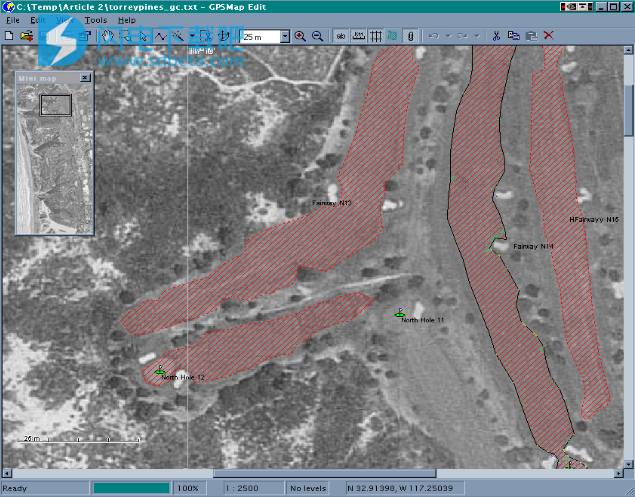
常见问题
1、什么是“波兰格式”?
所有导航系统仅支持封闭的未记录地图格式(例如Garmin IMG)。但是,自2000年初以来,实用程序cgpsmapper.exe 可用,它可以将文本文件(带有.TXT或.MP扩展名)中以公开且有据可查的格式显示的大地测量数据转换为二进制Garmin IMG文件。其输入语言称为“波兰格式”或MP格式。
此时,波兰格式的地图也可以转换为GPS(使用GPSMapEdit或其他应用程序)为Lowrance,Magellan,ALAN,Holux,Navitel和其他类似格式。
2、在哪里可以找到波兰格式的地图?
例如,可以在服务器mapcenter.cgpsmapper.com上找到大量地图 。
3、还有其他软件支持这种格式吗?
是。有从其他开放格式到MP的第三方转换程序,例如从Open Street Map。转换波兰语地图成麦哲伦一个的例子进行了说明 这里。此外,还有一些用于预处理MP文件(如mp2mp)的应用程序。
而且,当然,您可以基于波兰语格式编写自己的软件!在这种情况下,GPSMapEdit可用作掩护者的输出验证工具,也可用作解析器的就绪代码的来源。
4、是否可以直接从OziExplorer MAP格式转换地图?
OziExplorer 接受的地图是光栅图,是纸质地图的扫描图像。自动识别将数据转换为矢量表示所必需的此类图像是相当复杂的任务(例如OCR甚至更多)。市场上有一些所谓的矢量化工具,但其中大多数价格很高,同时仍然需要大量的体力劳动。
但是,您可以将GPSMapEdit中的栅格图用作在其上手动绘制矢量图的基础,并固定现有的矢量图。
5、如何将地图加载到程序中?
有3种方法:
使用“文件| 打开...”菜单命令。另外,您可以通过“文件| 添加...”菜单项或相应的工具栏按钮。
将文件从资源管理器拖到GPSMapEdit窗口中。
在mapedit.exe的命令行中列出文件名(带引号的空格分隔)。
6、我加载地图,但窗口为空。放大有帮助。为什么?
这可能是由于将地图从其他格式错误转换而导致的。
通常,地图包含一些针对不同比例的缩放级别。以波兰语格式,通过参数“ LevelX =”,“ ZoomX =”在地图标题([IMG ID]部分)中定义了级别。如果所有对象都属于某一级别(例如,属于第0个级别),则对于所有其他比例,该窗口将为空。
您可以删除空白级别以解决问题。(注意:根据cGPSMapper的文档,不太详细的级别应始终为空;因此级别的最小数量为2)。
7、状态栏中出现的字符串“ = LevelX”是什么意思?
这将显示地图的活动缩放级别,对应于选定的比例。标记“>”表示放大,而“ <”-表示缩小。符号“ *”提醒您已关闭自动级别选择:任何级别都可以看到给定级别(请参见菜单项“视图|级别”)。
8、如何检查加载的地图是否违反波兰格式限制?
地图加载后出现“ Ready *”状态消息,表明已生成一些警告消息。您可能会使用菜单命令“文件|日志”查看日志。消息日志”。
9、为什么在Garmin中看不到某些物体?
请注意,某些Garmin接收器根本无法可视化某些类型的对象。例如,城市街区未在eTrex Vista中显示。
而且,某些重要种类的对象在Garmin的GPS导航器中没有相应的对象类型(在“基本”类型集中)。例如火车站/地铁站,广场等。
10、为什么所有的桥都具有相同的方向?
这是POI表示的局限性:它们被描述为没有方向的点。
11、我可以在Garmin地图的对象标签中使用非拉丁符号吗?
是。只需设置“文件| 地图属性| 标头| 编码模式”和“代码页”正确。
12、标签中的前缀“〜[0x””是什么意思?
这是波兰语格式的功能,用于声明大写字母,高速公路标记和其他影响标签可视化的问题。
〜[0x1b]-大写下一个字符。
〜[0x1e]-对于大于1 km的比例,可视化标签的右侧。
〜[0x1f]-对于大于1 km的比例,可视化标签的左侧部分。
〜[0x2a]-国际公路
〜[0x2b]-公路的盾牌符号
〜[0x2c]-公路的圆形符号
〜[0x2d]-公路的小红蓝色符号
〜[0x2e]-高速公路的大符号
〜[0x2f]-公路的白色小符号
13、为什么GPSMapEdit以点号后仅5位保存波兰语格式?
Garmin地图以最大精度等于360о / 2 24 = 2.1 * 10 -5(约2.4米)存储所有坐标。因此,没有理由以更高的精度以波兰格式存储数据。
“按级别加入对象”和“按级别拆分对象”功能是什么?
以波兰语格式,可以将一个对象定义为分布在缩放级别(“ DataX =”和“ OriginX =”)上的一组元素,而不必定义几个单元素对象,每个级别一个。这种方法允许将对象视为“整个”对象:用户可以同时在所有缩放级别上移动,重命名,更改类型,删除等对象。
相反,从IMG导入的MP文件始终包含单元素对象。(其内在原因在于IMG格式的详细信息。)这为用户在编辑时提供了一些“陷阱和陷阱”。
因此,“加入每个级别的对象”功能将不同级别的相似对象组合到所连接的对象中。“按级别拆分对象”将对象拆分为每个级别的零件。
14、什么是仿射变换?
这是线性代数中的术语,是指线性坐标变换的任何组合。特别地,这些是移位,剪切,转弯,拉伸,压缩等。
有时甚至矢量图也可能有这种失真。将仿射变换应用于这些地图可能会大大提高其精度。
通常,仿射变换可以由三对点指定;每对由源点和目标点组成。特别地,一对中的两个点可以相等,意味着该位置没有移位。如果每三对中的点数等于二乘二,则转换不变。
要将仿射变换应用于地图,您应具有一些用于校准的高精度大地测量数据。这些可能是经过校准的栅格地图(OziExplorer),也可能是使用GPS导航器获得的航迹和航路点。重要的是要确保所有坐标都显示在同一基准中,或者能够转换为WGS84。
15、如何将仿射变换应用于地图?
遵循指示:
加载矢量地图以进行变换并添加要用于校准的栅格地图,航迹,航路点。
选择“仿射变换”工具(通过菜单或工具栏)。
对于三对中的每对:
使用标题为“仿射变换”的浮动窗口中的适当单选按钮激活该对。
单击源点并按住鼠标左键,直到将选择目标点。对于重合点,只需单击并释放鼠标。
确保移位的半透明图像与校准数据一致,然后释放鼠标按钮。
转到下一对。
您可以使用浮动窗口中的[x]按钮放弃任何一对,也可以通过带有放大镜图标的按钮在地图上找到该对。
在浮动窗口中按“应用”。
如果出现问题,您可以“撤消”转换并与其他货币对重试。
您可以在准备进行仿射变换期间临时自由更改工具-更改为“拖动贴图”工具或“选择对象”等,然后返回定义对。
建议将对定义为彼此之间以及与地图中心的距离尽可能远。这可以提供更高的准确性。
16、什么是大地基准?
基准就像参考系。地球表面上的每个点都定义为纬度,经度和海拔的组合。但是,这三个值都取决于坐标的原点,轴的方向以及测得的地球半径和极地平坦度的精度。不同国家/地区使用了不同的基准。结果,同一点的坐标可能在两个基准中有所不同。
例如,俄罗斯地图基于“ Pulkovo-1942”基准。GPS中使用的一种是WGS84。在莫斯科地区,它们大约移动了150 m。为避免GPS精度损失(大约15 m),您应始终确保所有坐标均已定义或转换为同一基准。
17、计划将来实现哪些功能?
请注意,以下列表与实现顺序不符。
档案格式
导出到Garmin MPC,Insight Map Creator
支持GeoTIFF
地图创作
使用非矩形框修剪地图
通过自定义过滤器选择(标签,类型,级别等)
自动归纳
地图可视化
标签输出的增强
对象搜寻
列印
其它功能
自动化(宏)和插件